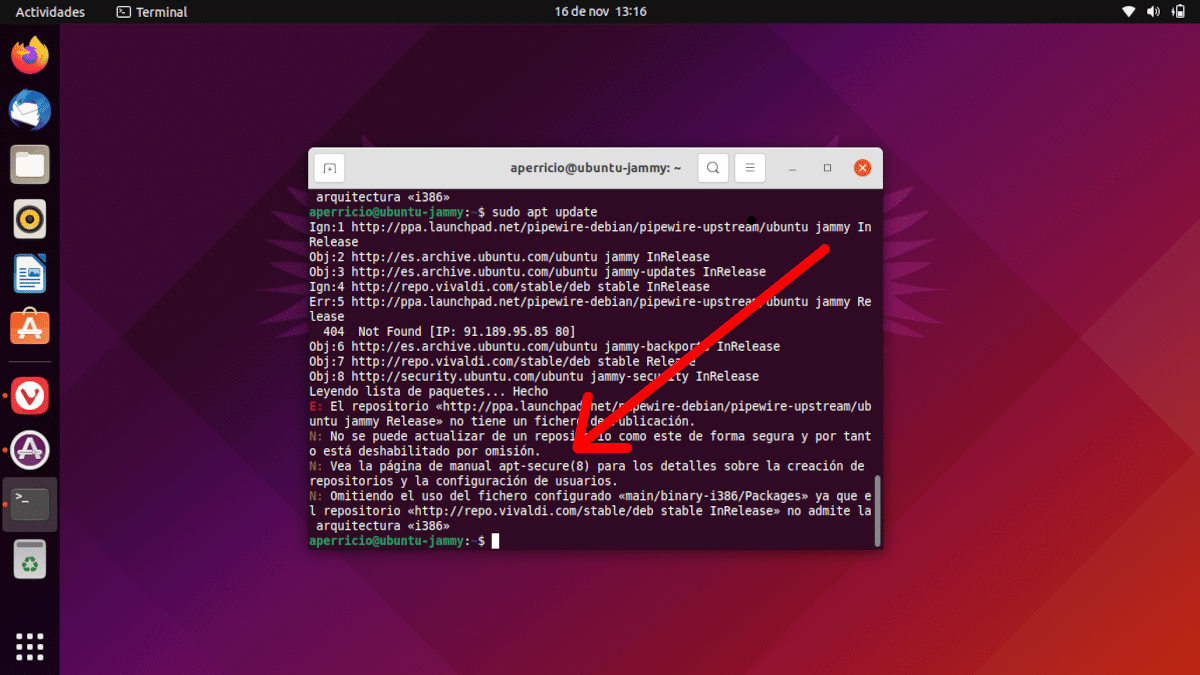
Encara que els paquets Flatpak estan guanyant popularitat amb cada dia que passa, gosaria dir que la majoria seguim preferint el programari de repositoris estiguem en la distribució que estiguem. Per aquest motiu és fàcil que, per exemple, a Ubuntu afegim un repositori per tenir la darrera versió de OBS Studio amb les dependències més actualitzades. Però, què passa si ho fem i veiem el text «GPG error»? És una cosa que té solució.
Quan veiem el GPG error o ens demana que vegem la pàgina del manual apt-secure(8), el que està passant és que estem intentant fer servir un repositori no signat, o senzillament no està disponible per a la nostra versió de Debian/Ubuntu. Això pot passar, per exemple, si estem en un sistema que ja no rep o encara no està suportat, com ara ara mateix l'Ubuntu 22.04 Jammy Jellifish que està en desenvolupament. Cal tenir en compte que en forçar la recàrrega, estarem saltant-nos un avís de seguretat, per la qual cosa cal anar amb compte amb això. Encara que fem servir fonts oficials, com la d'OBS o Pipewire, alguna cosa podria deixar de funcionar. No és un error nou, però no teníem res sobre ell aquí a LxA.
Evitar el GPG error editant el fitxer sources.list
Fer-ho és força senzill. Aquí posarem com a exemple el repositori de Pipewire, de manera que es comenta que se soluciona el problema de Kooha que es congela en les últimes versions (no va ser el meu cas a Jammy Jellyfish…). Per forçar la recàrrega, faríem el següent:
- Hem d'afegir el dipòsit al fitxer sources.list que està a /etc/apt, per la qual cosa la manera més ràpida és obrir un terminal i escriure:
sudo nano /etc/apt/sources.list
- Introduïm la contrasenya del nostre usuari.
- Ara, al final afegirem el repositori i el marcarem com de confiança. En el cas del de Pipewire i per Ubuntu 21.10, o 22.04, ja que no existeix l'opció jammy, afegiríem el següent:
deb [trusted=yes] http://ppa.launchpad.net/pipewire-debian/pipewire-upstream/ubuntu/ hirsute main
- Un cop afegit això, premem Ctrl+O per desar, Intro per confirmar i Ctrl+X per sortir.
Del que hem introduït, «[trusted=yes]» és el que ho marca com de confiança, després va la URL del repositori i «hirsute» seria la marca de la versió, 21.10 en el cas d'Ubuntu. Com hem explicat, també funciona a Ubuntu 22.04, on dóna error senzillament perquè encara no està disponible per a la versió que sortirà el proper abril.
I això seria tot. És un procés senzill que ens pot estalviar molts mals de cap, però no hem de descartar la possibilitat que ens doni algun altre. Personalment, només ho recomanaria per a programari que necessitem i no estigui disponible per un altre mitjà, però aquí en queda l'explicació.